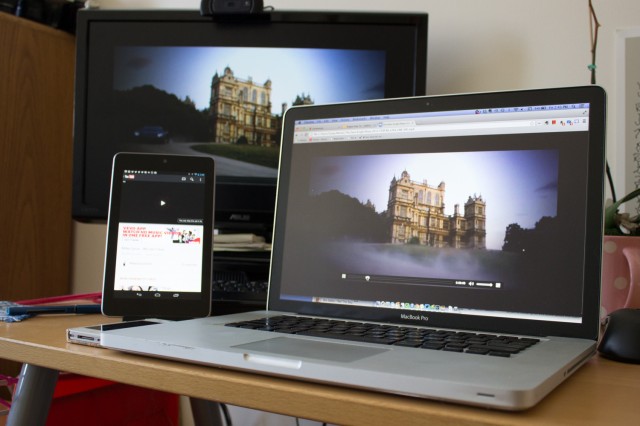
あなたのHDTVは、任意のより伝統的なプログラムを再生することができるだけでなく、. ストリーミングメディアプレーヤーの助けを借りて, あなたは大画面HDTVでオンラインメディアコンテンツを楽しむことができます, あなたのリビングルームのソファの上に巻き上がりながら、. 市場でのストリーミングプレーヤーはたくさんあります, アップルTVなど, Chromecastの, 年, ネクサスプレーヤー, 火災テレビ...ここでは、広く普及したChromecastについて話しています, とにあなたをご案内 ストリームメディアコンテンツは、特にiTunesの映画/ TVは、Chromecastの経由でHDTVに示しています. この小さな, 手頃な価格のHDMIスティックと大画面でお気に入りのコンテンツをストリーミングのその鋳造方法は、我々はメディアデバイスを考える方法を変更しました.
私のダウンロードしたiTunesの映画はChromecastを介してHDTVにストリーミングすることが可能でください?
Chromecastは現在、ネットフリックスなどの人気アプリの数で動作します, HBO GO, ユーチューブ, WatchESPNとパンドラ, リストを継続的に成長しています. 同時に, あなたは、コンピュータ上のChromeブラウザからメディアコンテンツのほとんどすべての種類をストリーミングするためのChromecastを使用することができます. どのようにコンピュータに保存されたiTunesの映画やテレビ番組について? 彼らはChromecastの経由でHDTVで見にキャストすることができました? による Googleのキャストでサポートされているメディアタイプ, それが唯一のMP4とWebMのメディアフォーマットをサポートしています. iTunesのビデオは、M4V形式で、AppleのフェアプレイDRM保護により保護します. ことを意味します, ご購入またはレンタルiTunesの動画は、DRMを削除し、MP4形式に変換する以外のChromecastを経由してテレビで再生するためにストリーミングすることができません. (ワナは、Appleの音楽を楽しむオーディオ用Chromecastを経由してあなたの家の音楽を作ります? どのように確認してください でChromecastのために、アップルの音楽をストリーミングします 4 ステップ.)
それはiTunesのメディアからDRMを削除し、高精細品質の結果MP4動画ファイルを保存することになると, iTunesのDRMメディアコンバータ 何が必要です. これは、単純なことを行います, しかしそれらをよく達成. DRMメディアコンバータは、単純にiTunesストアで購入またはレンタルする任意のムービーからDRM保護を取り除き、速いスピードでDRMフリーのMP4ビデオとしてそれらを作ることができます. さらに重要なことには, それは、品質の損失なしに、得られたMP4ビデオファイルを生成します. あなたの1080の動画は、オリジナルのiTunesのバージョンと同じように良いになります. それも、字幕とAC3を保ちます 5.1 彼らは元のiTunesのファイルに存在する場合、オーディオ.
$19.95 今買う (マック) $19.95 今買う (ウィンドウズ)
どのようにDRMを削除し、Chromecastのを経由してテレビに鋳造用MP4にiTunesのM4Vビデオやテレビ番組を変換します
1.起動DRMメディアコンバータ
アプリケーションは、MacまたはWindowsプラットフォームのいずれかで使用することができます. 使用する前に, iTunesがうまくインストールされていることを確認してください.
2.うまくダウンロードしたiTunesのビデオをインポート
直接プログラムへのiTunesからiTunesのムービーをドラッグするか、単にクリックしてください “動画を追加” 左上のアイコン, あなたはChromecastのを経由してテレビで見たいのですが、あなたが任意のiTunesの映画やテレビ番組を選択することができますウィンドウがポップアップ表示されます. クリック “[OK]” ボタン, あなたは、メインインターフェイスに表示される選択したiTunesのビデオを見ることができます.
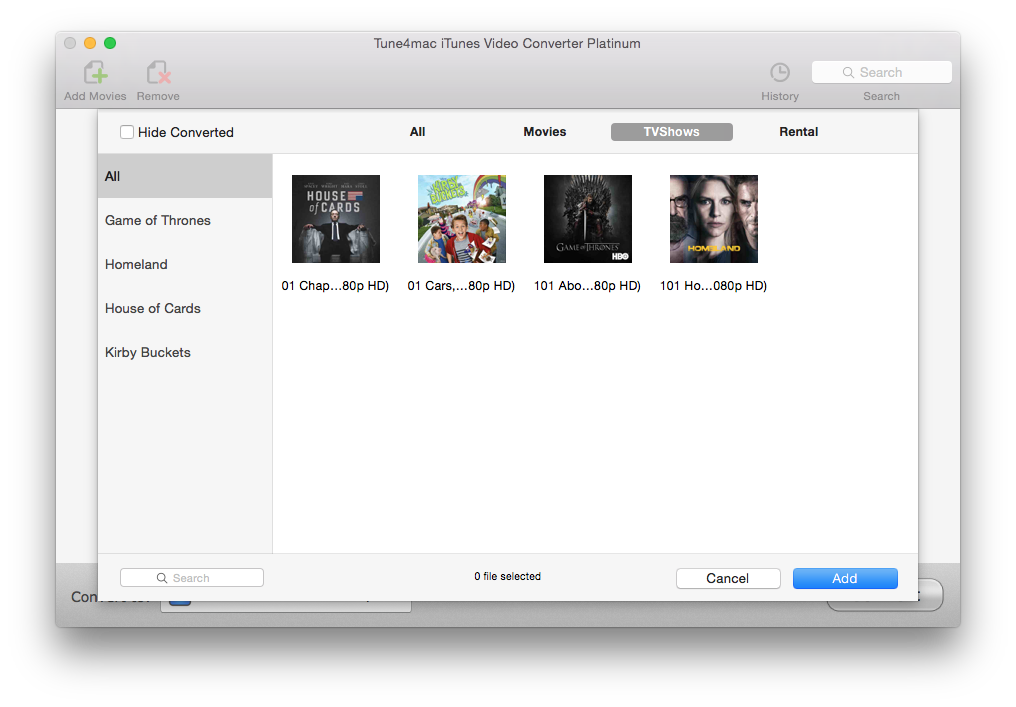
3.MP4形式にiTunesのM4Vの動画を変換を開始
ChromecastのにiTunesの映画/テレビ番組をキャストするには, あなたは、単にフォーマットバーをクリックして選択することができます “MP4のソースと同じ” プロファイルリストから. 出力ビデオの品質はロスレスになります. オリジナルを含め、すべてのオーディオトラック 5.1 音声や字幕が保持されます!
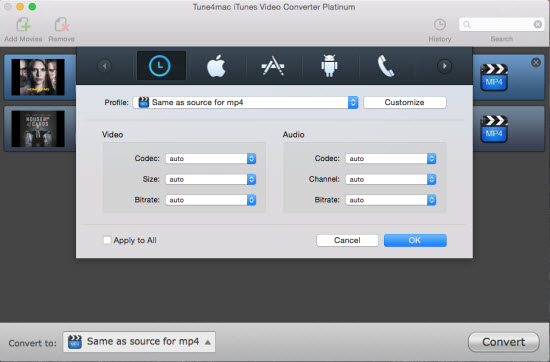
クリック “変換” 変換を開始するための右下隅にあるボタン. クリック “歴史” よく変換されたiTunesの動画を検索するには、右上の隅にあるボタン.
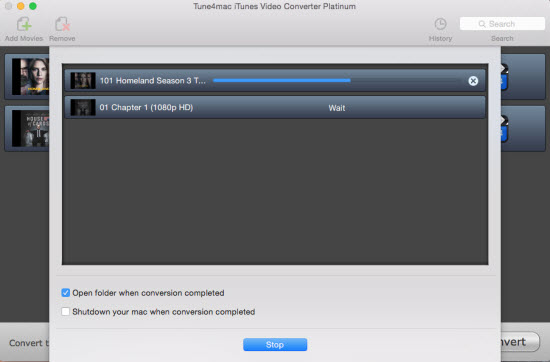
注意: このiTunesムービーコンバータはまた、iTunesのレンタル映画を変換することができます. Macの場合, それは、Mac OS Xをサポートしています 10.8, 10.9, 10.10, 10.11, 10.12. Windowsの場合, それは、Windows XPとの互換性があります, 7, ビスタ, 8, 10.
$19.95 今買う (マック) $19.95 今買う (ウィンドウズ)
チュートリアル: Chromecastのを経由してテレビに変換iTunesのビデオキャスト
開始する前に, あなたは以下の持っていることを確認する必要があります:
Chromecastのスティック
予備のHDMIポートを備えたHDTV
安定のWi-Fi接続
GoogleのChromeブラウザまたはChromecastアプリインストールのいずれかを使用してコンピュータ
1.単にあなたのテレビのHDMIポートにデバイスを接続, 必要なアプリをダウンロードするためにChromecastの設定ページをご覧ください。, そして、Chromecastは、残りの使用方法を順を追って説明します.

2.Chromeウェブストア経由でGoogle Chromeブラウザ用のGoogleキャスト拡張機能をダウンロード. それはあなたのブラウザからChromecastにコンテンツを送信することができます.
3.Chromeブラウザを開いた状態で, PCまたはMac用のコマンド+ OのためにCTRL + Oを押すと、再生したい変換されたiTunesのビデオを見つけます. また、コピーすることができます & Chromeブラウザのアドレスバーにビデオファイルのパスを貼り付け. ビデオファイルを右クリックします > プロパティをクリックします。 > [セキュリティ]タブをクリックします。 > フルビデオパスをコピー > Chromeブラウザに貼り付け.
4. あなたのアドレスバーの右側にあるのChromecastストリーミングメニューのキャストでこのタブのボタンをクリックします. 表示しているページには、お手持ちのテレビに表示されます.
上記の手順に従うことにより, あなたはChromecastの経由ビッグテレビ画面上のすべてのあなたのiTunesの映画を鑑賞することができます. ちょうどそれを楽しみます!
$19.95 今買う (マック) $19.95 今買う (ウィンドウズ)
ヒント: ワナは、iPod nanoのか、シャッフルを経由して、お気に入りのアップルの音楽の曲を聴きます, Android携帯電話やMP3プレーヤー? 我々は、これらをレビュー アップルの音楽MP3コンバータへ それは本当にあなたがそれを作るために働きます.
ビデオチュートリアル: Chromecastを経由してテレビでiTunesの映画を鑑賞する方法?
-
Lisa Lee は、オーディオおよびビデオ ソフトウェアのレビューを専門とするベテランのライターです。 10 年. 豊富な経験と確かな技術で定評のある, 公平な分析, 彼女は読者に貴重な洞察を提供します, 情報に基づいたソフトウェアの選択を支援する. Lisa's professionalism and dedication enhance consumer understanding, デジタルライフスタイル体験を豊かにする.
Chromecastの経由でHDTVにiTunesの作品をキャストする方法
あなたのHDTVは、任意のより伝統的なプログラムを再生することができるだけでなく、. ストリーミングメディアプレーヤーの助けを借りて, あなたは大画面HDTVでオンラインメディアコンテンツを楽しむことができます, あなたのリビングルームのソファの上に巻き上がりながら、. 市場でのストリーミングプレーヤーはたくさんあります, アップルTVなど, Chromecastの, 年, ネクサスプレーヤー, 火災テレビ...ここでは、広く普及したChromecastについて話しています, とにあなたをご案内 ストリームメディアコンテンツは、特にiTunesの映画/ TVは、Chromecastの経由でHDTVに示しています. この小さな, 手頃な価格のHDMIスティックと大画面でお気に入りのコンテンツをストリーミングのその鋳造方法は、我々はメディアデバイスを考える方法を変更しました.
目次
私のダウンロードしたiTunesの映画はChromecastを介してHDTVにストリーミングすることが可能でください?
Chromecastは現在、ネットフリックスなどの人気アプリの数で動作します, HBO GO, ユーチューブ, WatchESPNとパンドラ, リストを継続的に成長しています. 同時に, あなたは、コンピュータ上のChromeブラウザからメディアコンテンツのほとんどすべての種類をストリーミングするためのChromecastを使用することができます. どのようにコンピュータに保存されたiTunesの映画やテレビ番組について? 彼らはChromecastの経由でHDTVで見にキャストすることができました? による Googleのキャストでサポートされているメディアタイプ, それが唯一のMP4とWebMのメディアフォーマットをサポートしています. iTunesのビデオは、M4V形式で、AppleのフェアプレイDRM保護により保護します. ことを意味します, ご購入またはレンタルiTunesの動画は、DRMを削除し、MP4形式に変換する以外のChromecastを経由してテレビで再生するためにストリーミングすることができません. (ワナは、Appleの音楽を楽しむオーディオ用Chromecastを経由してあなたの家の音楽を作ります? どのように確認してください でChromecastのために、アップルの音楽をストリーミングします 4 ステップ.)
それはiTunesのメディアからDRMを削除し、高精細品質の結果MP4動画ファイルを保存することになると, iTunesのDRMメディアコンバータ 何が必要です. これは、単純なことを行います, しかしそれらをよく達成. DRMメディアコンバータは、単純にiTunesストアで購入またはレンタルする任意のムービーからDRM保護を取り除き、速いスピードでDRMフリーのMP4ビデオとしてそれらを作ることができます. さらに重要なことには, それは、品質の損失なしに、得られたMP4ビデオファイルを生成します. あなたの1080の動画は、オリジナルのiTunesのバージョンと同じように良いになります. それも、字幕とAC3を保ちます 5.1 彼らは元のiTunesのファイルに存在する場合、オーディオ.
$19.95 今買う (マック) $19.95 今買う (ウィンドウズ)
どのようにDRMを削除し、Chromecastのを経由してテレビに鋳造用MP4にiTunesのM4Vビデオやテレビ番組を変換します
1.起動DRMメディアコンバータ
アプリケーションは、MacまたはWindowsプラットフォームのいずれかで使用することができます. 使用する前に, iTunesがうまくインストールされていることを確認してください.
2.うまくダウンロードしたiTunesのビデオをインポート
直接プログラムへのiTunesからiTunesのムービーをドラッグするか、単にクリックしてください “動画を追加” 左上のアイコン, あなたはChromecastのを経由してテレビで見たいのですが、あなたが任意のiTunesの映画やテレビ番組を選択することができますウィンドウがポップアップ表示されます. クリック “[OK]” ボタン, あなたは、メインインターフェイスに表示される選択したiTunesのビデオを見ることができます.
3.MP4形式にiTunesのM4Vの動画を変換を開始
ChromecastのにiTunesの映画/テレビ番組をキャストするには, あなたは、単にフォーマットバーをクリックして選択することができます “MP4のソースと同じ” プロファイルリストから. 出力ビデオの品質はロスレスになります. オリジナルを含め、すべてのオーディオトラック 5.1 音声や字幕が保持されます!
クリック “変換” 変換を開始するための右下隅にあるボタン. クリック “歴史” よく変換されたiTunesの動画を検索するには、右上の隅にあるボタン.
注意: このiTunesムービーコンバータはまた、iTunesのレンタル映画を変換することができます. Macの場合, それは、Mac OS Xをサポートしています 10.8, 10.9, 10.10, 10.11, 10.12. Windowsの場合, それは、Windows XPとの互換性があります, 7, ビスタ, 8, 10.
$19.95 今買う (マック) $19.95 今買う (ウィンドウズ)
チュートリアル: Chromecastのを経由してテレビに変換iTunesのビデオキャスト
開始する前に, あなたは以下の持っていることを確認する必要があります:
Chromecastのスティック
予備のHDMIポートを備えたHDTV
安定のWi-Fi接続
GoogleのChromeブラウザまたはChromecastアプリインストールのいずれかを使用してコンピュータ
1.単にあなたのテレビのHDMIポートにデバイスを接続, 必要なアプリをダウンロードするためにChromecastの設定ページをご覧ください。, そして、Chromecastは、残りの使用方法を順を追って説明します.
2.Chromeウェブストア経由でGoogle Chromeブラウザ用のGoogleキャスト拡張機能をダウンロード. それはあなたのブラウザからChromecastにコンテンツを送信することができます.
3.Chromeブラウザを開いた状態で, PCまたはMac用のコマンド+ OのためにCTRL + Oを押すと、再生したい変換されたiTunesのビデオを見つけます. また、コピーすることができます & Chromeブラウザのアドレスバーにビデオファイルのパスを貼り付け. ビデオファイルを右クリックします > プロパティをクリックします。 > [セキュリティ]タブをクリックします。 > フルビデオパスをコピー > Chromeブラウザに貼り付け.
4. あなたのアドレスバーの右側にあるのChromecastストリーミングメニューのキャストでこのタブのボタンをクリックします. 表示しているページには、お手持ちのテレビに表示されます.
上記の手順に従うことにより, あなたはChromecastの経由ビッグテレビ画面上のすべてのあなたのiTunesの映画を鑑賞することができます. ちょうどそれを楽しみます!
$19.95 今買う (マック) $19.95 今買う (ウィンドウズ)
ヒント: ワナは、iPod nanoのか、シャッフルを経由して、お気に入りのアップルの音楽の曲を聴きます, Android携帯電話やMP3プレーヤー? 我々は、これらをレビュー アップルの音楽MP3コンバータへ それは本当にあなたがそれを作るために働きます.
ビデオチュートリアル: Chromecastを経由してテレビでiTunesの映画を鑑賞する方法?
この投稿はどの程度役に立ちましたか?
星をクリックして評価します!
平均評価 4.8 / 5. 投票数: 159
ここまで投票なし! この投稿を最初に評価してください.
この投稿が役に立たなかったことをお詫び申し上げます!
この投稿を改善しましょう!
この投稿を改善する方法を教えてください?
著者
Lisa Lee は、オーディオおよびビデオ ソフトウェアのレビューを専門とするベテランのライターです。 10 年. 豊富な経験と確かな技術で定評のある, 公平な分析, 彼女は読者に貴重な洞察を提供します, 情報に基づいたソフトウェアの選択を支援する. Lisa's professionalism and dedication enhance consumer understanding, デジタルライフスタイル体験を豊かにする.
によって リサ・リー • ブログ • タグ: Chromecastのを経由してテレビにiTunesのビデオキャスト, DRMの除去, TVでiTunesのメディアを再生します